あなたはMicrosoft Accessの世界にいて、入力されたデータが所望の基準に従っていることを確認したいと思っていますか? 検証ルールは、正しい情報だけがデータベースに入るように、値を検証する手助けをします。このガイドでは、テーブルフィールドのために効果的に検証ルールを設定する方法を示します。
主な発見
検証ルールを使用すると、Microsoft Access内でデータをフィルタリングして、有効な値のみが保存されるようにできます。数値、日付、その他の入力に対してしきい値を設定して、エラーを最小限に抑え、データベースの整合性を保つことができます。
ステップバイステップガイド
1. テーブルのデザインビューにアクセスする
テーブルで検証ルールを始めるには、まず関連するテーブルのデザインビューに移動する必要があります。ここでフィールドのすべての設定とプロパティを調整できます。
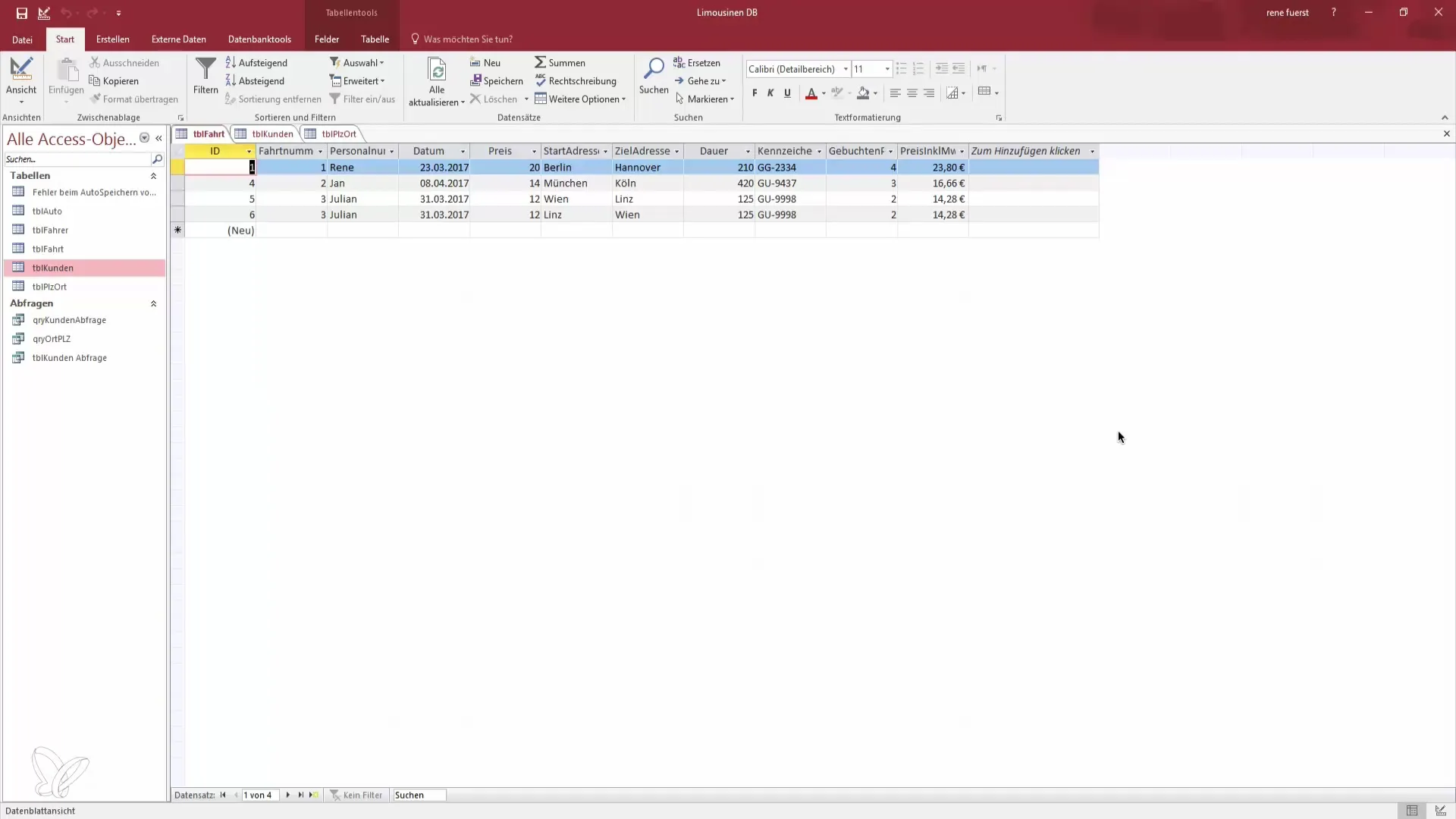
2. 価格フィールドの検証ルールを設定する
このステップでは、従業員が特定の値未満の価格を入力するのを防ぎたいと考えています。例えば、乗車料金が最低でも10ユーロであることを確認したい場合、簡単に行うことができます:
- デザインビューで、該当する価格フィールドをクリックします。
- フィールドのプロパティ内で、検証ルールを調整する機会があります。
ここに、価格が10より大きいことを確保するルールを入力できます。
3. 検証ルールの入力
検証ルールフィールドに条件を入力します。「より大きい」>の記号を使用して、続けて数字の10を書き込みます。
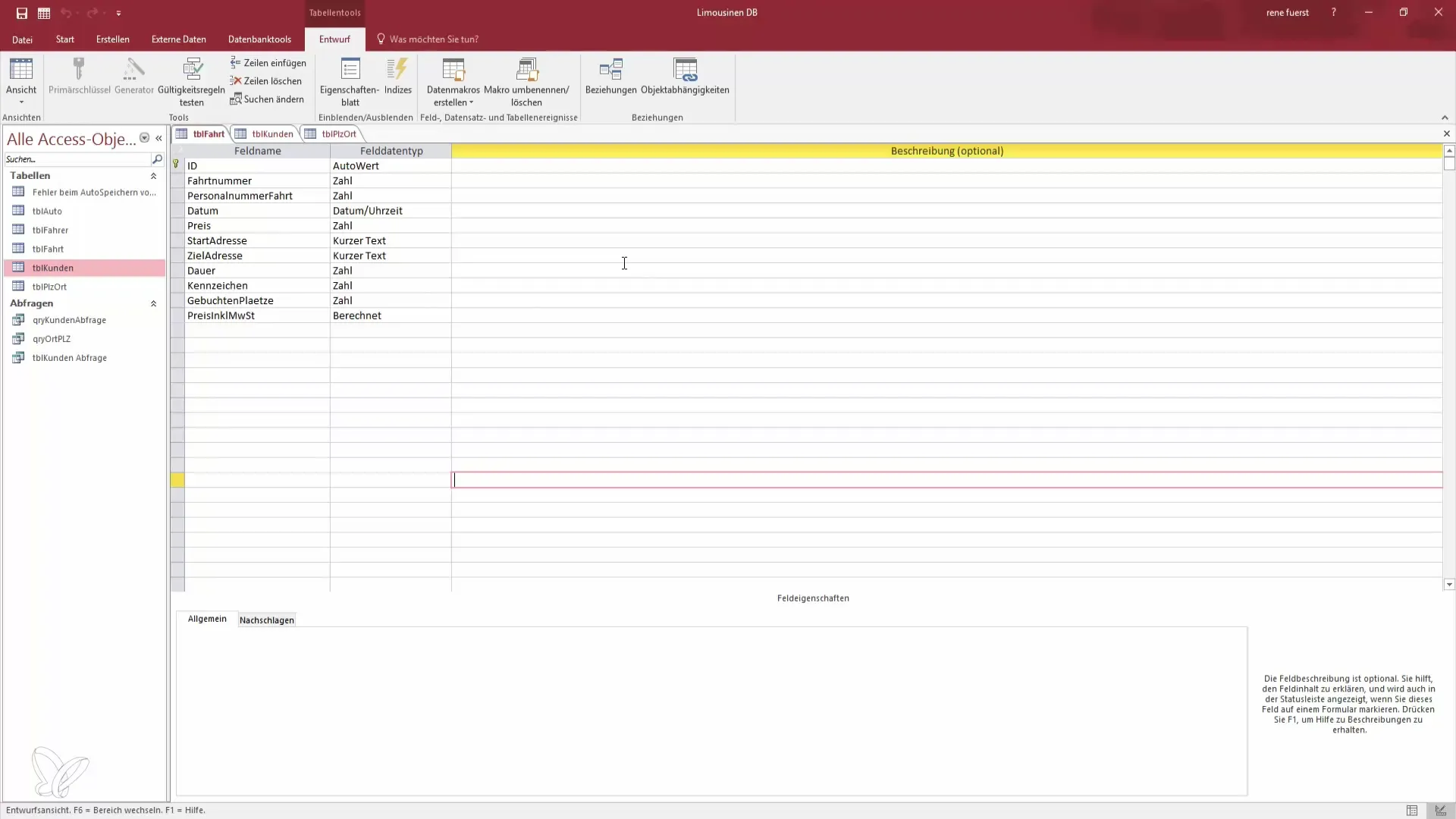
4. 変更を保存する
検証ルールを入力した後は、変更を保存することが重要です。新しいルールが有効になるように、保存するのを忘れないでください。
5. 入力値の確認
新しいレコードを作成できるようになりました。9ユーロの価格を入力してみてください。検証ルールが破られたことを示すエラーメッセージが表示されるはずです。それは、あなたのルールが正しく機能していることを示しています。
6. エラーメッセージの改善
ユーザビリティを向上させるために、エラーメッセージをカスタマイズすることができます。誰かが9ユーロの価格を入力した場合、「金額が小さすぎます。より高い価格を指定してください」というメッセージを設定できます。
7. 日付の検証ルールの設定
価格だけでなく、最新の日付のみがデータベースに入力されることを確認することも重要です。ここで、過去30日または今後30日のデータのみを受け入れるように検証ルールを調整できます。
8. 日付ルールの適用
これを行うには、テーブル内の日付フィールドに移動します。「between Date() -30 and Date() +30」という検証ルールを入力します。これにより、この範囲内の日付のみが保存されることが保証されます。
9. 既存のレコードの検証の重要性
ルールを設定した後は、これらが新しい入力にのみ適用されることに注意する必要があります。システムが既存のレコードを確認するか尋ねた場合、「いいえ」を選択してください。これにより、古いレコードが新しいルールに従わずに問題を引き起こすのを防ぎます。
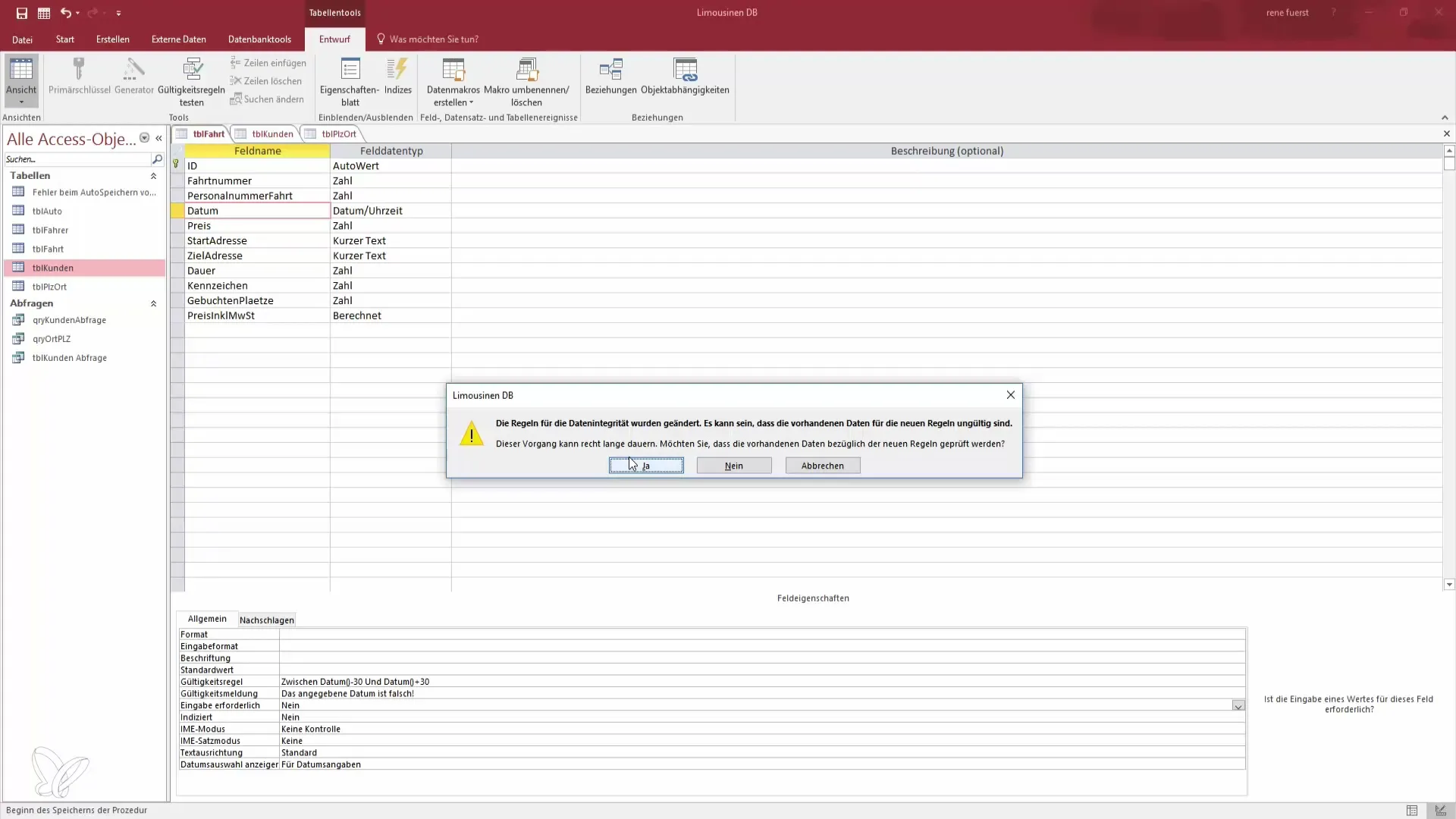
10. 日付ルールのテスト
検証ルールをテストするために、新しいレコードを作成します。許可された範囲外の日付を入力してください。誤った日付があることを示す適切なエラーメッセージを受け取るはずです。
11. 他のフィールドに対する検証の繰り返し
同じ原則を使用して、例えば誕生日などのその他のフィールドをデータベースで検証し、未成年者が記録されるのを防ぐことができます。データの整合性を確保するために、ここでも検証ルールを設定してください。
まとめ - Microsoft Accessにおける検証ルールの適切な使用
このガイドでは、Microsoft Accessで検証ルールを効果的に適用し、データの質と整合性を確保する方法を学びました。価格フィールドと日付に関する基本を扱い、より良いユーザーエクスペリエンスのためにエラーメッセージをどのように調整するかを理解しました。
よくある質問
どのような種類の検証ルールを設定できますか?数値、日付、テキストフィールドを検証できます。
エラーメッセージをどのようにカスタマイズしますか?フィールドのプロパティに移動し、検証ルールメッセージを編集します。
既存のレコードの検証を「はい」にするとどうなりますか?古いすべてのレコードが検証され、多くのエラーが発生する可能性があります。
1つのフィールドに対して複数のルールを適用できますか?はい、単一の検証ルールに複雑な条件を組み合わせることができます。
検証ルールはフォームでも機能しますか?はい、テーブルの検証ルールは、そのテーブルに基づくフォームでも適用されます。


